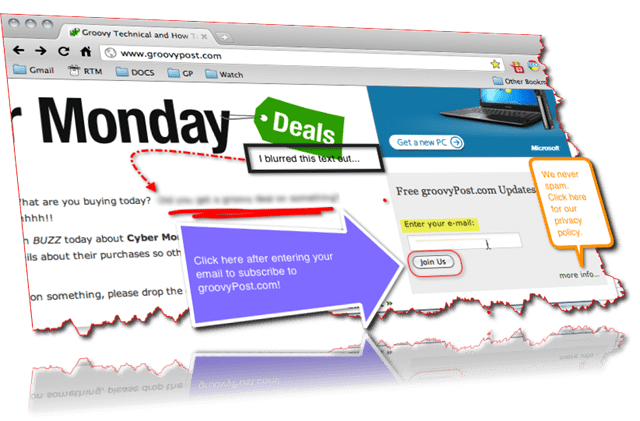كيفية إصلاح برنامج تشغيل الطابعة غير متوفر على نظام التشغيل Windows 11
مايكروسوفت نظام التشغيل Windows 11 بطل / / February 28, 2022

آخر تحديث في

إذا كنت تطبع كثيرًا ، فقد تظهر لك رسالة الخطأ "برنامج تشغيل الطابعة غير متوفر" في نظام التشغيل Windows 11. إليك كيفية إصلاحها.
رؤية أ برنامج تشغيل الطابعة غير متوفر خطأ في نظام التشغيل Windows 11؟ الرسالة واضحة جدًا - برامج تشغيل الطابعة مفقودة أو تالفة أو لا تعمل كما هو متوقع.
إذا حدث هذا ، فعادةً ما يكون هناك سبب واضح لذلك. إذا كنت قد حدّثت جهاز الكمبيوتر الخاص بك مؤخرًا ، فقد يتبين أن برنامج التشغيل الجديد غير متوافق مع طابعتك. قد يكون برنامج التشغيل مفقودًا تمامًا ، مما يجعل من المستحيل على طابعتك أن تعمل بشكل صحيح.
يمكنك إصلاح رسالة الخطأ هذه بعدة طرق مختلفة - حتى إعادة التشغيل السريع قد يحلها. إذا لم يكن الأمر كذلك ، فيمكنك تجربة هذه النصائح الأكثر تعقيدًا لتحرّي الخلل وإصلاحه.
تحقق من Windows Update
يجب أن تذهب دون قول ، ولكن الحفاظ على تحديث النظام الخاص بك أمر ضروري لضمان أن جهاز الكمبيوتر الخاص بك لديه أحدث إصلاحات الأمان والاستقرار وسهولة الاستخدام. إذا كان هناك خطأ فادح في Windows يتسبب في حدوث خطأ في الطابعة ، فقد يكون لدى Microsoft إصلاح متاح له.
يدويا تحقق من وجود تحديثات Windows، استخدم ال مفتاح Windows + I اختصار لوحة المفاتيح لبدء التشغيل إعدادات. عندما تفتح الإعدادات ، انتقل إلى تحديث Windows> التحقق من وجود تحديثات وتثبيت أي شيء توصي به. 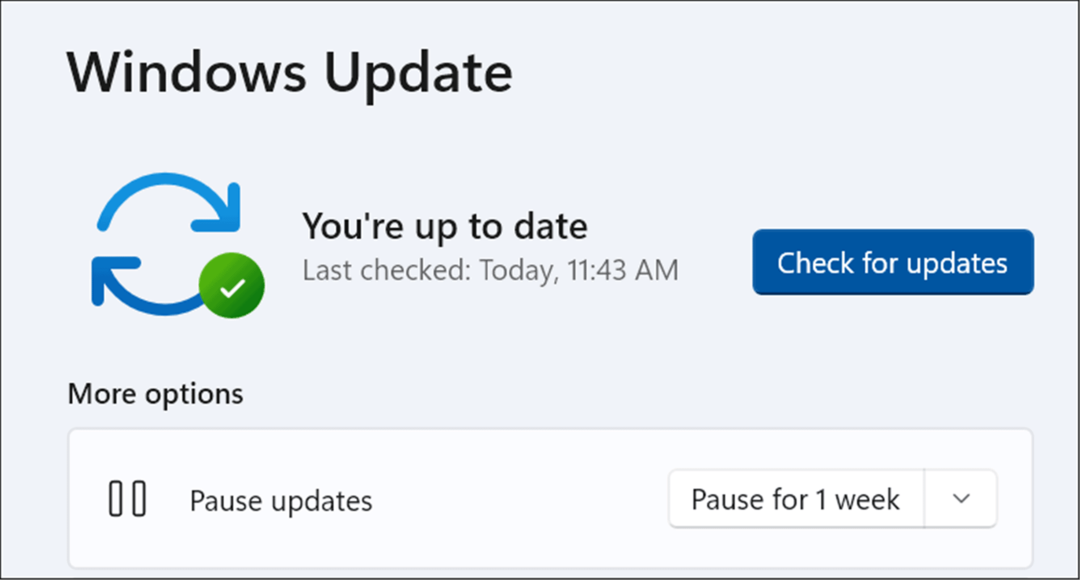
قد تتم إعادة تشغيل جهاز الكمبيوتر الخاص بك لإكمال عملية التحديث ، لذا تأكد من إغلاق أي تطبيقات مهمة أولاً.
قم بتحديث برنامج تشغيل الطابعة الخاص بك
تأتي برامج تشغيل الطابعة عادةً مع إصلاحات أخطاء مهمة وترقيات للميزات. إذا كنت تستخدم برنامج تشغيل أقدم ، فقد يتسبب ذلك في ظهور رسالة عدم توفر برنامج تشغيل الطابعة على جهاز الكمبيوتر الذي يعمل بنظام Windows 11.
لحسن الحظ ، يمكنك البحث بسرعة عن تحديثات برنامج التشغيل ، ولكنك ستحتاج إلى تنزيل أحدث إصدار من برنامج التشغيل من موقع ويب دعم الشركة المصنعة للطابعة. أ بحث جوجل سريع لطراز وطراز الطابعة يجب أن تساعدك في العثور على هذا.
بمجرد تنزيل ملفات برنامج التشغيل ، اتبع الخطوات التالية:
- استخدم اختصار لوحة المفاتيح مفتاح Windows + R. لإطلاق يركض الحوار.
- في يركض، اكتب devmgmt.msc وانقر نعم.
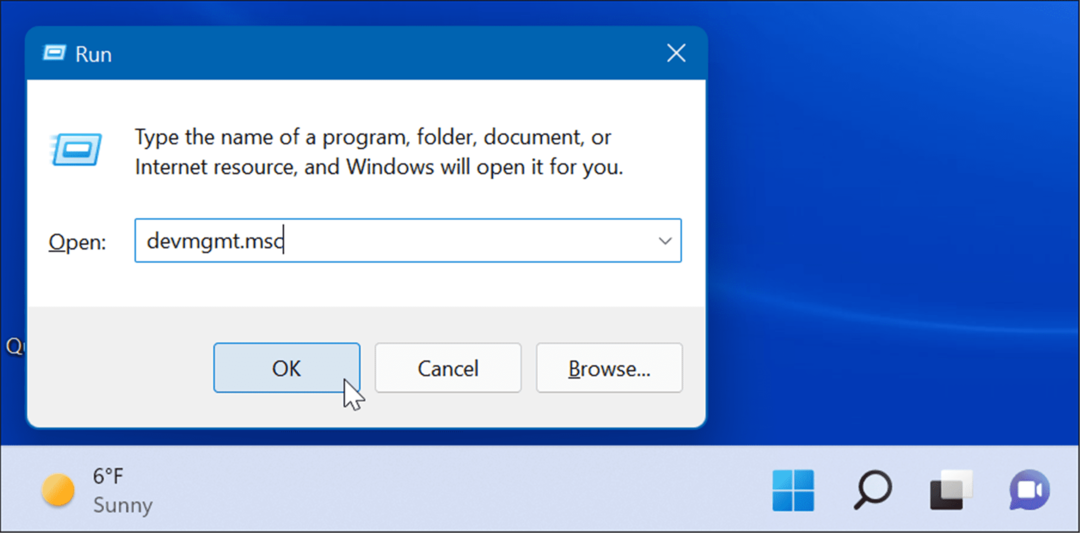
- متي مدير الجهاز يفتح ، قم بتوسيع طابعات ، انقر بزر الماوس الأيمن فوق الطابعة ، وحدد تحديث السائق.
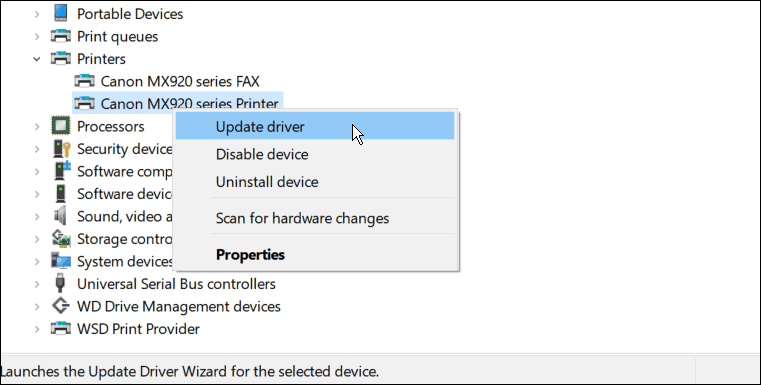
- عندما تحديث برامج التشغيل يفتح المعالج ، حدد تصفح جهاز الكمبيوتر الخاص بي للسائقين، واتبع الإرشادات التي تظهر على الشاشة لتثبيت برنامج التشغيل الذي قمت بتنزيله.
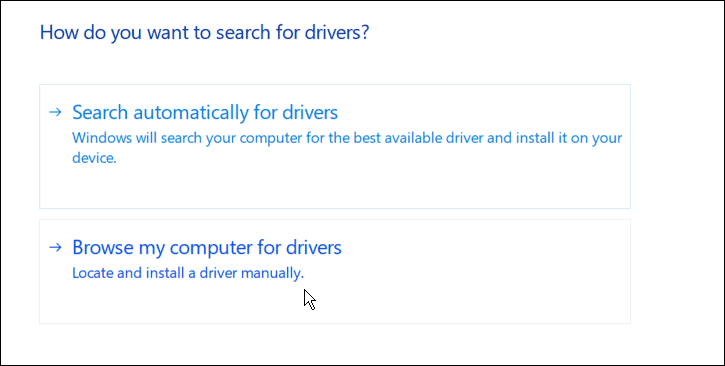
- إذا لم يفلح ذلك ، فأعد تشغيل معالج التحديث ، ولكن اختر هذه المرة ابحث تلقائيًا عن السائقين. اتبع تعليمات المعالج إذا عثر على تحديث لبرنامج التشغيل.
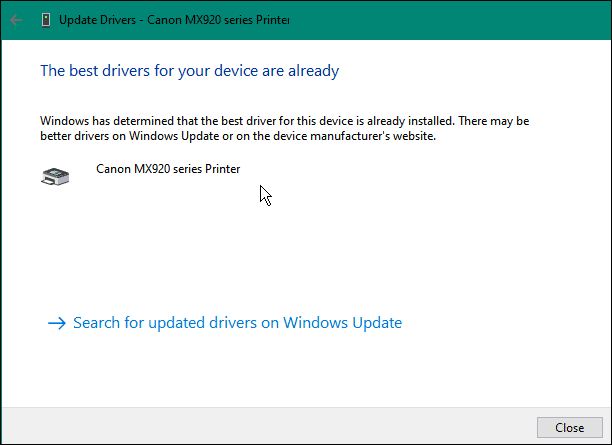
إذا لم تتمكن من تحديد ملفات برنامج تشغيل الطابعة ، فقد توفر لهم الشركة المصنعة للطابعة أداة تثبيت تلقائية (عادةً مع ملف .إملف تنفيذى امتداد الملف). إذا كان الأمر كذلك ، فقم بتشغيل الملف — يجب تثبيت برنامج التشغيل الجديد تلقائيًا.
قم بإلغاء تثبيت برنامج تشغيل الطابعة الخاص بك
لسوء الحظ، ال برنامج تشغيل الطابعة غير متوفر قد يظهر الخطأ إذا كنت قد حدّثت برنامج التشغيل مؤخرًا. ليس كل برنامج تشغيل طابعة متوافق أو خالي من الأخطاء. هناك أيضًا احتمال أن يكون برنامج التشغيل الحالي تالفًا ويتطلب استبداله.
إذا حدث هذا ، يمكنك محاولة إزالة برنامج التشغيل وإعادة تثبيته لمحاولة حل المشكلة. لإلغاء تثبيت برنامج تشغيل الطابعة وإعادة تثبيته على نظام التشغيل Windows 11 ، استخدم الخطوات التالية:
- اضغط على يبدأ زر ، اكتب مدير الجهاز، واختر أفضل نتيجة.
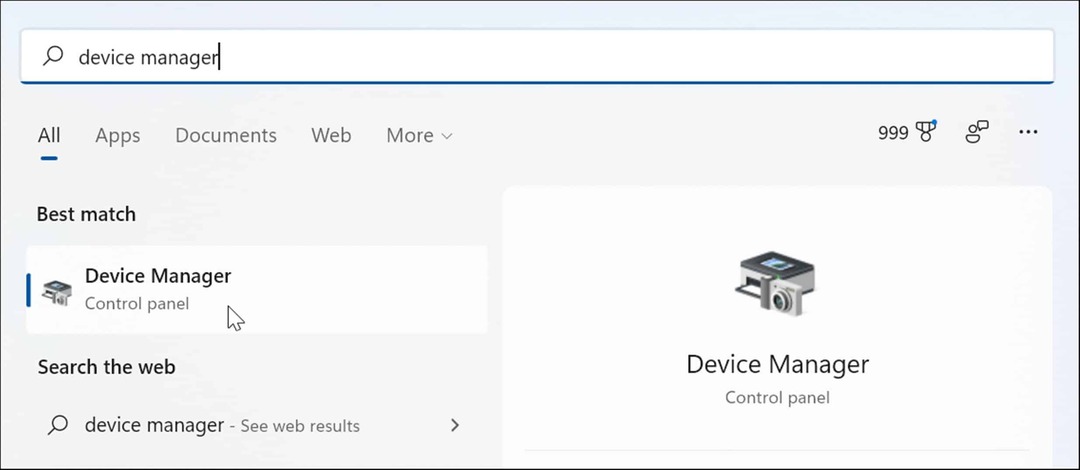
- عند فتح إدارة الأجهزة ، قم بتوسيع ملف طابعات ، وانقر بزر الماوس الأيمن فوق جهازك ، وحدد جهاز إزالة من القائمة.
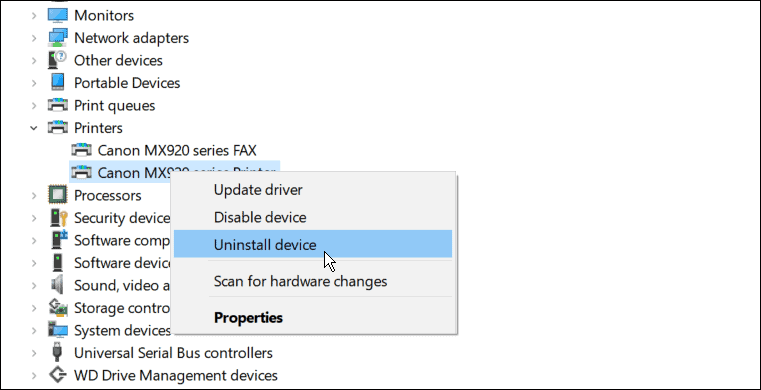
- عندما تظهر نافذة التأكيد ، تحقق من احذف برنامج التشغيل لهذا الجهاز الخيار وانقر فوق الغاء التثبيت زر.
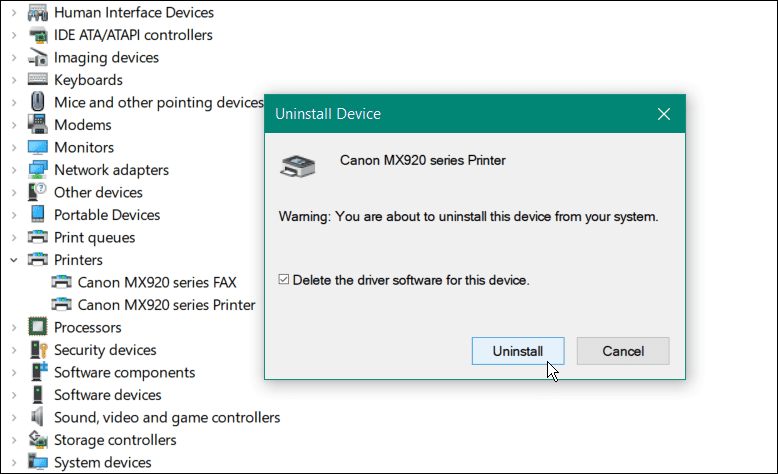
- أعد تشغيل Windows 11 لتطبيق التغييرات - يجب على Windows إعادة تثبيت برنامج التشغيل الصحيح أثناء عملية بدء التشغيل.
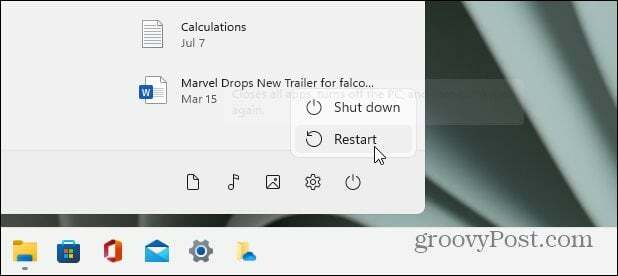
قم بتشغيل "مستكشف أخطاء الطابعة ومصلحها"
يحتوي Windows 11 على مستكشفات أخطاء ومصلحات مضمنة للعديد من الأجهزة - بما في ذلك جهاز للطابعة.
لتشغيل مستكشف أخطاء الطابعة ومصلحها على نظام التشغيل Windows 11 ، اتبع الخطوات التالية:
- انقر يبدأ وفتح إعدادات.
- عند فتح الإعدادات ، انتقل إلى النظام> استكشاف الأخطاء وإصلاحها.
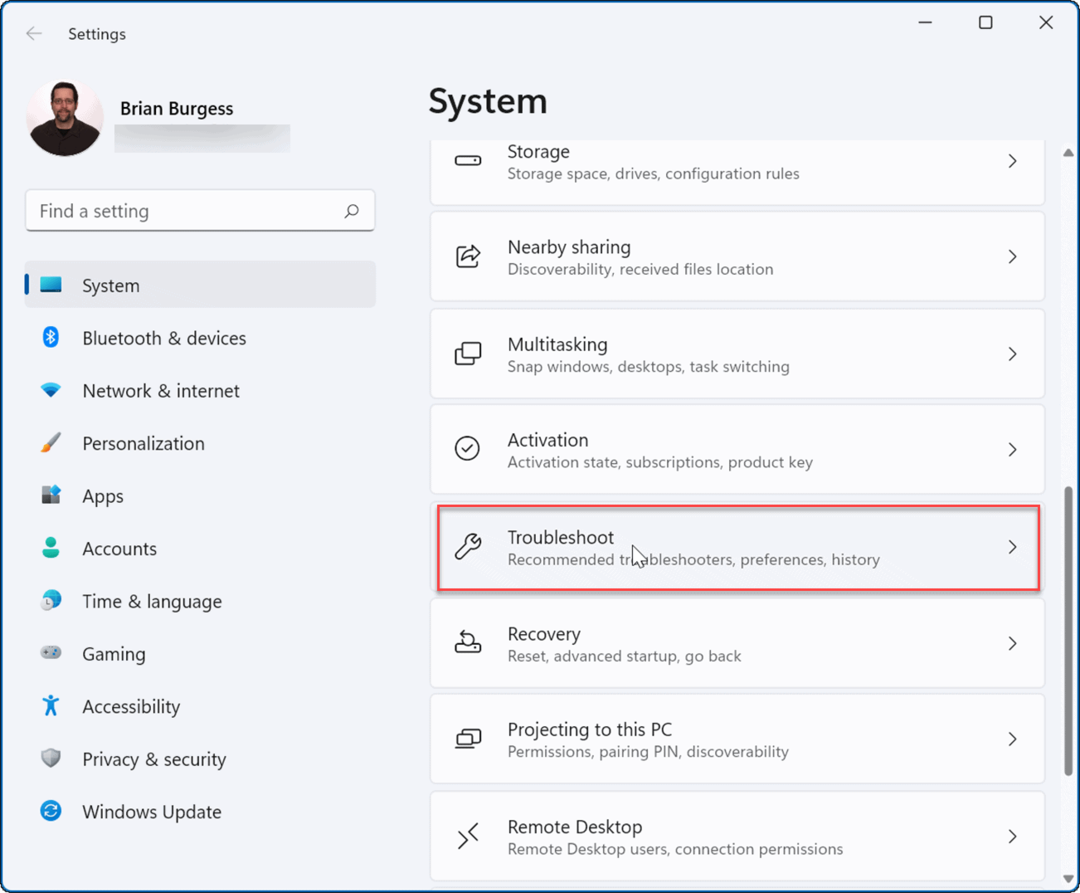
- في ال خيارات القسم ، انقر فوق مستكشفات الأخطاء ومصلحها الأخرى.
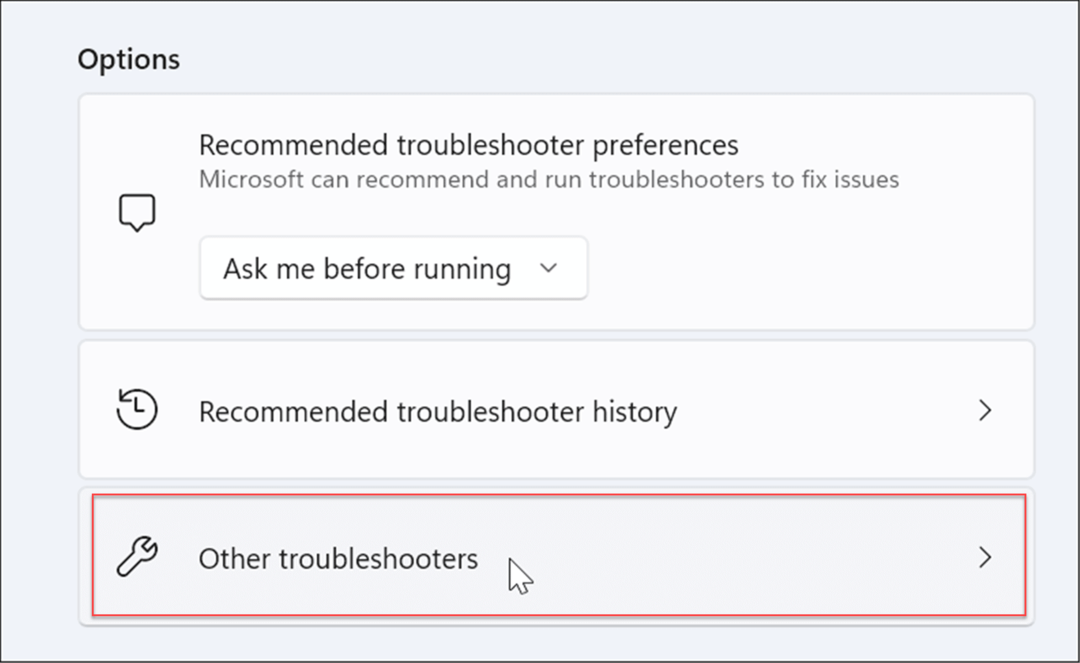
- أعثر على طابعة الخيار وانقر فوق يركض زر بجانبه.
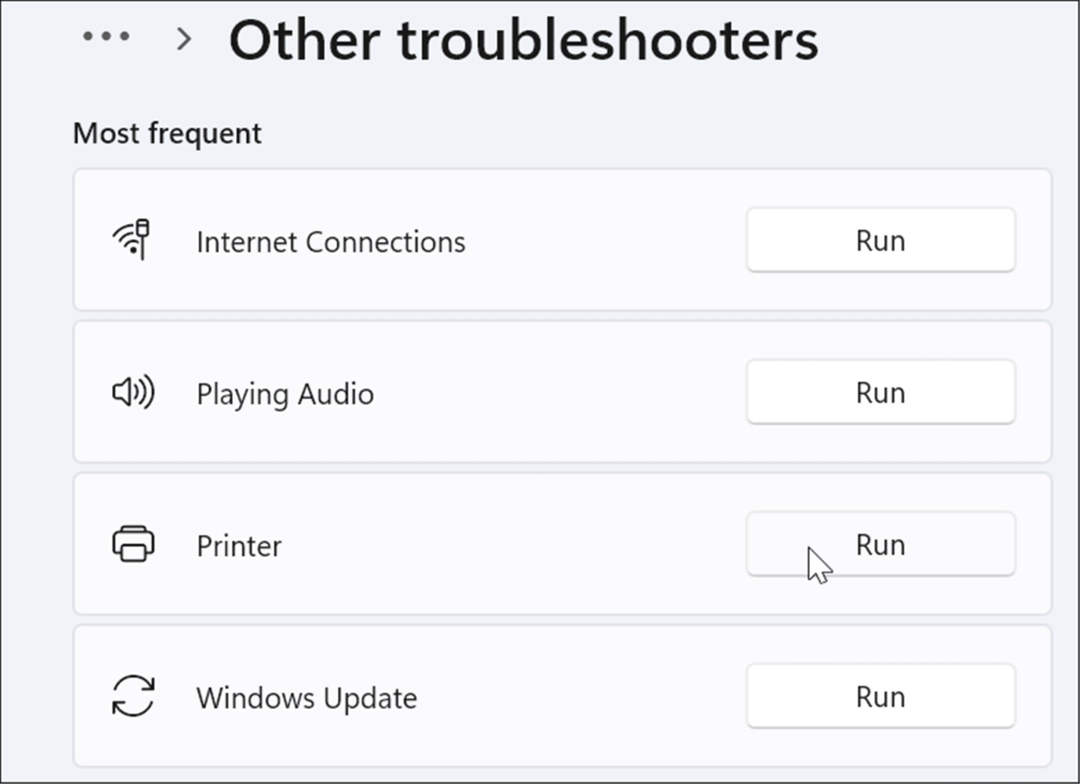
- سيبدأ مستكشف أخطاء الطابعة ومصلحها في البحث عن المشكلات ومحاولة إصلاحها تلقائيًا.
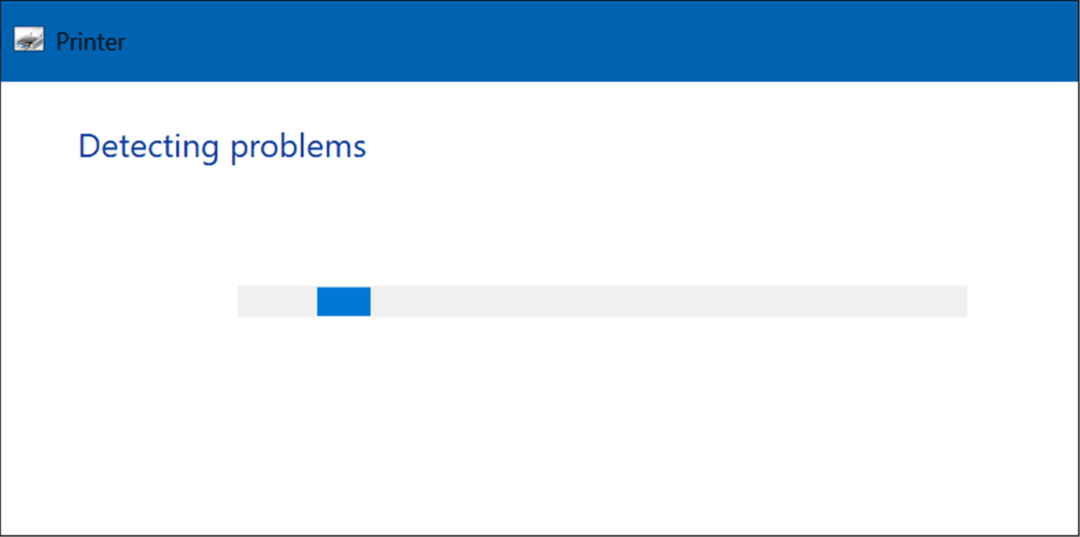
طباعة أفضل على Windows
إذا كنت تحصل على برنامج تشغيل طابعة غير متوفر ، فإن الخطأ على جهاز الكمبيوتر الذي يعمل بنظام Windows 11 ، يجب أن يعمل أحد الإصلاحات الموضحة أعلاه. عادة ، يمكنك الحصول عليه وتشغيله عن طريق تحديث أو إعادة تثبيت برنامج التشغيل الحالي للطابعة.
تجدر الإشارة أيضًا إلى أنه إذا كان لديك طابعة تعمل بالتوصيل والتشغيل ، فيمكنك فصل كابل USB وتوصيله مرة أخرى وإعادة تشغيل معالج الإعداد. إذا لم يعمل ، فجرب منفذًا مختلفًا أو استكشاف أخطاء USB على نظام التشغيل Windows 11 وإصلاحها.
إذا لم تكن تستخدم Windows 11 حتى الآن ، فألق نظرة تثبيت طابعة على نظام التشغيل Windows 10. يمكنك أيضا مشاركة طابعة إذا كان لديك أكثر من جهاز كمبيوتر تستخدمه.
كيفية البحث عن مفتاح منتج Windows 11 الخاص بك
إذا كنت بحاجة إلى نقل مفتاح منتج Windows 11 الخاص بك أو كنت بحاجة إليه فقط لإجراء تثبيت نظيف لنظام التشغيل ، ...
كيفية مسح Google Chrome Cache وملفات تعريف الارتباط وسجل التصفح
يقوم Chrome بعمل ممتاز في تخزين محفوظات الاستعراض وذاكرة التخزين المؤقت وملفات تعريف الارتباط لتحسين أداء متصفحك عبر الإنترنت. كيف ...
مطابقة الأسعار في المتجر: كيفية الحصول على الأسعار عبر الإنترنت أثناء التسوق في المتجر
لا يعني الشراء من المتجر أن عليك دفع أسعار أعلى. بفضل ضمانات مطابقة الأسعار ، يمكنك الحصول على خصومات عبر الإنترنت أثناء التسوق في ...
كيفية إهداء اشتراك Disney Plus ببطاقة هدايا رقمية
إذا كنت تستمتع بـ Disney Plus وترغب في مشاركتها مع الآخرين ، فإليك كيفية شراء اشتراك Disney + Gift مقابل ...